Cómo reparar el código de error de origen 327683:0
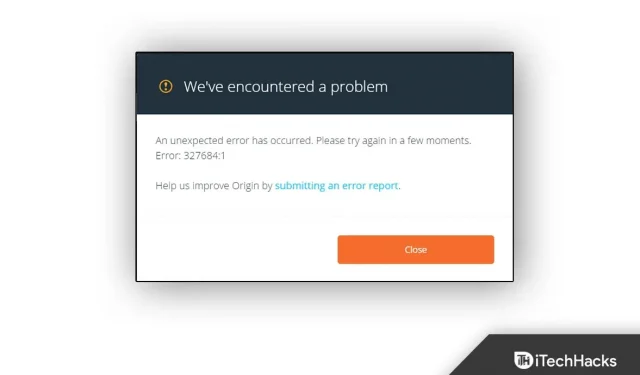
Recientemente, los usuarios informaron el código de error de Origin 327683: 0, que es un problema muy común. El software de terceros, el Firewall de Windows o los datos en caché dañados son las causas más comunes por las que aparece este código de error. Si tiene problemas con esto, hay algunas soluciones que puede probar. En este artículo, repasaremos todos los pasos de solución de problemas que puede seguir para corregir el código de error de Origin 327683:0 en este artículo.
Cómo reparar el código de error de origen 327683:0
Deshabilitar antivirus de terceros
Lo primero que debe hacer es deshabilitar el antivirus de terceros en su PC. El software antivirus instalado en su PC a menudo puede interferir con el proceso en su PC. Debido a un antivirus de terceros en su PC, es posible que tenga un problema. Debe intentar deshabilitar su antivirus de terceros y verificar si está experimentando el problema.
Si aún enfrenta el problema, intente desinstalar su antivirus, lo que debería corregir el código de error de Origin 327683: 0. Sin embargo, si el problema persiste, debe continuar con el siguiente paso de solución de problemas de este artículo.
Deshabilitar el cortafuegos de Windows Defender
El Firewall de Windows Defender también puede ser la razón por la que está experimentando el problema. Debe intentar deshabilitar el Firewall de Windows Defender y luego verificar si enfrenta este problema o no. Para deshabilitar el Firewall de Windows Defender, siga estos pasos:
- Presione la tecla de Windows en su teclado y luego busque Firewall de Windows Defender en el menú Inicio. Presione Entrar para abrir el Firewall de Windows Defender en su PC.
- Ahora haga clic en » Activar o desactivar Firewall de Windows Defender » en la barra lateral izquierda.
- Luego selecciona la opción “ Desactivar Firewall de Windows Defender (no recomendado) ” tanto para la configuración de red privada como para la configuración de red pública .
- Después de eso, haga clic en Aceptar y el problema debería solucionarse.
Borrar caché de origen
Otro paso de solución de problemas que debe seguir es borrar el caché de Origin. Los datos en caché se almacenan en su PC y pueden incluir sus sesiones y datos de juego. Sin embargo, si no se borran durante demasiado tiempo, los datos almacenados en caché pueden ser la causa del código de error de Origin 327683:0. Para borrar la memoria caché de Origin, sigue estos pasos:
- Presione la combinación de teclas Windows + R para abrir el cuadro de diálogo Ejecutar en su teclado.
- En el cuadro de diálogo Ejecutar, escriba %ProgramData%/Origin y presione Entrar.
- Luego, en la ventana que se abre, seleccione todos los archivos excepto LocalContent y elimínelos.
- Después de eso, abra el cuadro de diálogo Ejecutar nuevamente, escriba %AppData% y presione Entrar.
- Aquí abra la carpeta Roaming y luego elimine la carpeta Origen.
- Regrese y abra la carpeta local.
- Aquí, elimine la carpeta Origin y luego reinicie su computadora.
- Después de eso, inicia Origin e inicia sesión en tu cuenta. Lo más probable es que esto solucione el problema.
Ultimas palabras
Si experimenta el código de error de Origin 327683:0, puede seguir los pasos de este artículo. Siguiendo los pasos anteriores, debería poder resolver el problema que está experimentando.
Deja una respuesta